Page 47 of 629

45
Conduite.
Permet d'activer, désactiver et
paramétrer certaines fonctions.
Menus
Navigation connectée ou Mirror
Scre en*.
Voir complément "Audio et
télématique".Téléphone.
Voir complément "Audio et
télématique".
Applications.
Permet d'afficher les services
connectés disponibles.
Voir complément "Audio et
télématique".
Climatisation.
Permet de gérer les différents
réglages de température, débit d'air... Radio Média.
Voir complément "Audio et
télématique". Certaines informations sont présentes en
permanence dans le bandeau supérieur de
l'écran tactile :
-
R
appel des informations de climatisation,
et accès à un menu simplifié (réglage
température et débit d'air uniquement).
-
R
appel des informations des menus Radio
Média , Téléphone et des consignes de
navigation*.
-
Z
one de notifications (SMS et Mail)*.
Bandeau supérieur
Réglage du volume / coupure du son.
Voir complément "Audio et
télématique".
-
A
ccès aux Réglages .
* Selon équipement.
Pour plus d'informations sur le Chauffage
,
l' Air conditionné manuel et l'Air conditionné
automatique , reportez-vous aux rubriques
correspondantes. Les fonctions accessibles par ce menu sont
réparties sous deux onglets : "
Réglages
véhicule " et "Fonctions de conduite ".
1
Instruments de bord
Page 280 of 629
6
12:13
18,5 21,5
23 °C
21,518,5
12:1323 °C12:13
18,5 21,5
23 °C
12:13
18,5 21,5
23 °C
Audio et Télématique
Navigation connectée
Conduite
Applications
Paramétrer le guidage et choisir sa destination.
Utiliser les services disponibles en temps réel
selon équipement.
Activer, désactiver, paramétrer certaines
fonctions du véhicule. Exécuter certaines applications du smartphone
connecté via CarPlay ® ou MirrorLink TM .
Vérifier l'état des connexions Bluetooth ®
et
Wi-Fi.
Menus
Climatisation
Gérer les différents réglages de température et
de débit d'air.
Selon version
Page 305 of 629

31
.
Audio et Télématique
Par sécurité et parce qu'elle nécessite
une attention soutenue de la part du
conducteur, l'utilisation du smartphone
est interdite en conduisant.
Les manipulations doivent être
réalisées véhicule à l'arrêt .
Connexion navigation connectée
Les principes et les normes sont
constamment en évolution ; pour que
le processus de communication entre
le smartphone et le système fonctionne
correctement, nous vous conseillons
de mettre à jour le système
d’exploitation du smartphone ainsi
que la date et l’heure du smar tphone
et du système.
Les services proposés en navigation
connectée sont les suivants.
Un pack Services connectés :
-
Météo,
- Stations services,
- Parking,
- Tr a f i c ,
- POI recherche locale.
Un pack Zone de danger (en option).
Activer la fonction Bluetooth
du téléphone et s’assurer qu’il
est détectable (voir rubrique
"Applications").
Brancher le câble USB.
Le smartphone est en mode charge
lorsqu’il est relié par le câble USB.
Le système est relié
automatiquement au modem intégré
aux services "Appel d’urgence ou
d’assistance" et ne nécessite pas de
connexion apportée par l’utilisateur
via son smartphone. A l’apparition de "TOMTOM
TRAFFIC", les services sont
disponibles.
Pour accéder à la navigation connectée,
vous pouvez utiliser la connexion
apportée par le véhicule via les services
"Appel d’urgence ou d’assistance" ou
utiliser votre smartphone en tant que
modem.
Activer et paramétrer le par tage de
connexion du smartphone.
Restriction d’utilisation :
- En CarPlay
® , le partage de
connexion se limite au mode de
connexion Wi-Fi.
- En MirrorLink
TM , le partage de
connexion se limite au mode de
connexion USB.
La qualité des services dépend de la
qualité du réseau.
Sélectionner un réseau Wi-Fi trouvé
par le système et se connecter (voir
rubrique "Applications").
Connexion USB
Connexion réseau apportée par
le véhicule Connexion réseau apportée par
l'utilisateur
Connexion Bluetooth
Connexion Wi-Fi
Page 315 of 629
41
.
223
Audio et Télématique
Navigateur Internet
Connectivité
Applications
Appuyer sur " Navigateur Internet "
pour afficher la page d'accueil du
navigateur.
Sélectionner votre pays de
résidence. Appuyer sur "
Connectivité " pour
atteindre les fonctions CarPlay
® ou
MirrorLink TM .
Appuyer sur "
Connectivité " pour
atteindre la fonction " Navigateur
Internet
". Appuyer sur "
Applications " pour
afficher la page d'accueil des
applications.
La connexion internet se fait via l’une
des connexions réseaux apportées par
le véhicule ou l’utilisateur.
Appuyer sur
Applications pour
afficher la page primaire. Appuyer sur
Applications
pour
afficher la page primaire. Appuyer sur
Applications
pour
afficher la page primaire.
Appuyer sur " OK
" pour enregistrer et
lancer le navigateur.
Page 318 of 629
44
12:13
18,5 21,5
23 °C
2
Audio et Télématique
Connexion smartphones MirrorLink TM
Page 319 of 629
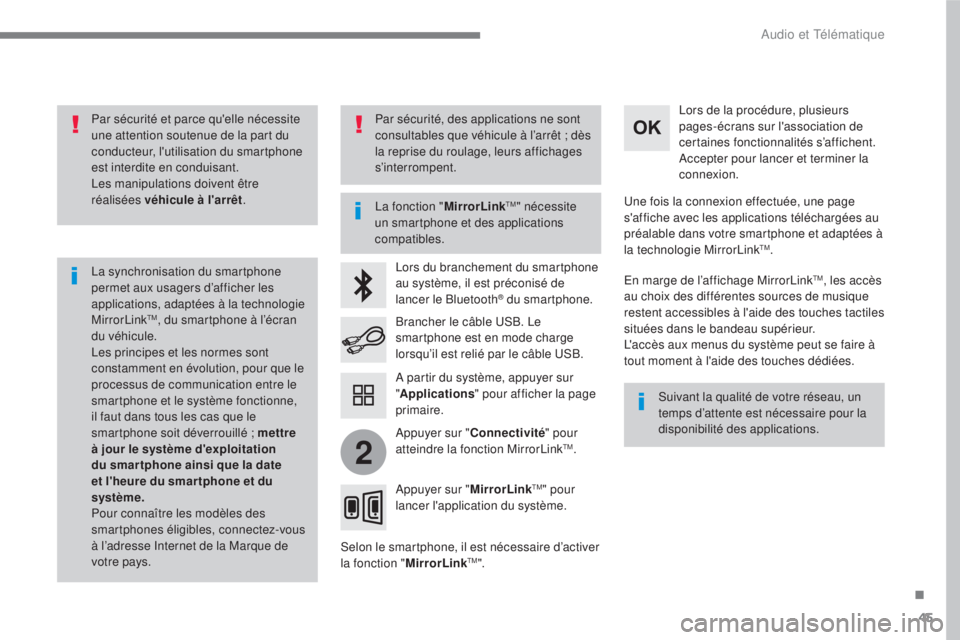
45
.
2
Audio et Télématique
Par sécurité et parce qu'elle nécessite
une attention soutenue de la part du
conducteur, l'utilisation du smartphone
est interdite en conduisant.
Les manipulations doivent être
réalisées véhicule à l'arrêt .
La synchronisation du smartphone
permet aux usagers d’afficher les
applications, adaptées à la technologie
MirrorLink
TM , du smartphone à l’écran
du véhicule.
Les principes et les normes sont
constamment en évolution, pour que le
processus de communication entre le
smartphone et le système fonctionne,
il faut dans tous les cas que le
smartphone soit déverrouillé ; mettre
à jour le système d'exploitation
du smar tphone ainsi que la date
et l'heure du smar tphone et du
système.
Pour connaître les modèles des
smartphones éligibles, connectez-vous
à l’adresse Internet de la Marque de
votre pays. La fonction "
MirrorLink
TM " nécessite
un smartphone et des applications
compatibles.
Suivant la qualité de votre réseau, un
temps d’attente est nécessaire pour la
disponibilité des applications.
Lors du branchement du smartphone
au système, il est préconisé de
lancer le Bluetooth
® du smartphone.
Selon le smartphone, il est nécessaire d’activer
la fonction " MirrorLink
TM ". Lors de la procédure, plusieurs
pages-écrans sur l'association de
certaines fonctionnalités s’affichent.
Accepter pour lancer et terminer la
connexion.
Brancher le câble USB. Le
smartphone est en mode charge
lorsqu’il est relié par le câble USB.
Appuyer sur " MirrorLink
TM " pour
lancer l'application du système. Une fois la connexion effectuée, une page
s'affiche avec les applications téléchargées au
préalable dans votre smartphone et adaptées à
la technologie MirrorLink
TM .
En marge de l’affichage MirrorLink
TM , les accès
au choix des différentes sources de musique
restent accessibles à l'aide des touches tactiles
situées dans le bandeau supérieur.
L'accès aux menus du système peut se faire à
tout moment à l'aide des touches dédiées.
A partir du système, appuyer sur
" Applications " pour afficher la page
primaire.
Par sécurité, des applications ne sont
consultables que véhicule à l’arrêt ; dès
la reprise du roulage, leurs affichages
s’interrompent.
Appuyer sur " Connectivité " pour
atteindre la fonction MirrorLink
TM .
Page 321 of 629
47
.
Audio et Télématique
Niveau 1
Niveau 2
Niveau 3
Commentaires
Applications
MirrorLink
TM
Accéder ou retourner aux applications
téléchargées au préalable dans votre smartphone
et adaptées à la technologie MirrorLink
TM .
Accéder à une liste de menu suivant l'application
choisie au préalable.
"Back" : abandonner l’opération en cours,
remonter une arborescence.
"Home" : accéder ou retourner à la page "Mode
voiture" du smartphone.
Accéder à la page primaire du menu
"Applications".
Page 374 of 629
100
21,518,5
Audio et Télématique
Menus
Radio Media
Applications
Sélectionner une source sonore, une station
de radio.
Accéder à des équipements paramétrables.
Climatisation
Gérer les différents réglages de température et
de débit d'air.
Navigation
Paramétrer le guidage et choisir sa destination
via MirrorLink TM ou CarPlay ® .
Selon version